Microsoft Edge에서 about: 플래그 페이지 비활성화
Edge는 Windows 10의 새로운 기본 브라우저입니다. Microsoft는 이를 개선하기 위해 지속적으로 노력하고 있습니다. 그러나 일부 옵션은 실험적이며 about: flags 페이지를 방문해야만 활성화할 수 있습니다. PC가 여러 사용자와 공유되기 때문에 해당 페이지에 대한 액세스를 비활성화하려면 간단한 레지스트리 조정으로 수행할 수 있습니다.
Microsoft Edge의 about: 플래그 페이지는 다양한 개발자 옵션을 조정하고 실험 기능을 활성화 또는 비활성화하는 데 사용됩니다. 예를 들어, 당신은 할 수 있습니다 TCP 빠른 열기 활성화.
간단한 레지스트리 조정으로 about: flags 페이지를 비활성화할 수 있습니다. 다음은 수행할 수 있는 방법입니다.
Microsoft Edge에서 about: 플래그 페이지 비활성화
- Edge의 모든 인스턴스를 닫습니다.
- 열려있는 레지스트리 편집기.
- 다음 레지스트리 키로 이동합니다.
HKEY_LOCAL_MACHINE\SOFTWARE\Policies\Microsoft\MicrosoftEdge\Main
팁: 할 수 있습니다 한 번의 클릭으로 원하는 레지스트리 키에 액세스. 이 키가 없으면 생성하면 됩니다.
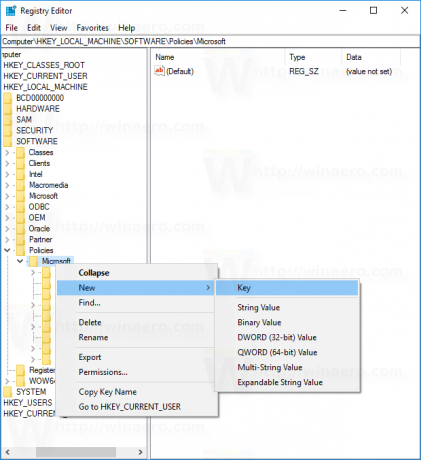
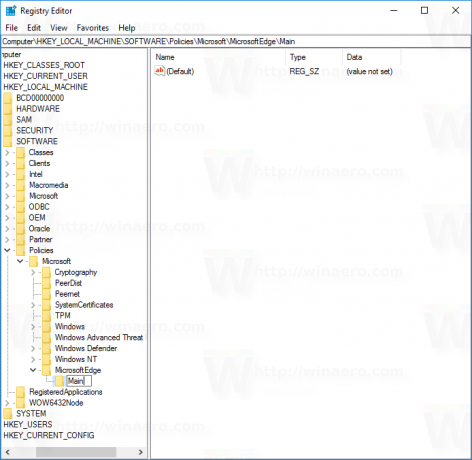
- 오른쪽 창에서 새 32비트 DWORD 값을 만들어야 합니다. MicrosoftEdge에서Flags에 대한 접근 방지. 값 데이터를 1로 설정합니다.
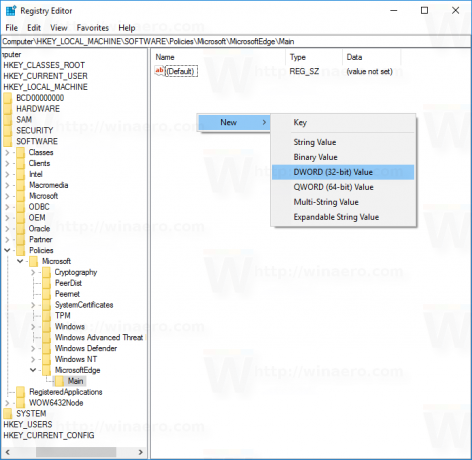

참고: 당신이 64비트 Windows 실행 여전히 32비트 DWORD 값을 만들어야 합니다. - 이제 Edge 브라우저를 시작하고 about: flags 페이지를 열어보십시오. 비활성화됩니다:
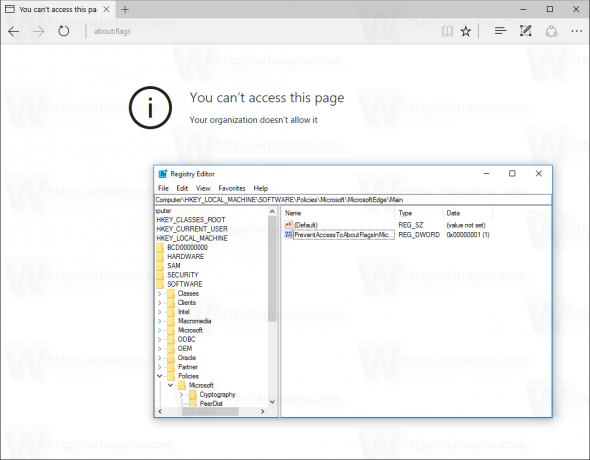
기본 동작을 복원하려면 MicrosoftEdge에서Flags에 대한 접근 방지 매개변수를 입력하고 Edge 브라우저를 다시 시작합니다.
그게 다야



